win7虚拟内存设置技巧 win7系统虚拟内存设置方法
更新时间:2024-03-03 10:14:38作者:yang
在使用Win7系统时,虚拟内存的设置是非常重要的一项操作,合理地设置虚拟内存可以提升系统的运行速度和稳定性。而对于Win7系统,虚拟内存的设置方法也有一些技巧,比如可以根据系统的实际情况来调整虚拟内存的大小,或者将虚拟内存设置在较快的硬盘上以提高系统性能。掌握Win7虚拟内存的设置技巧对于系统的运行效果至关重要。
具体设置方法如下:
1、打开win7系统点击,然后点击“计算机”,再单击菜单中的“属性”;
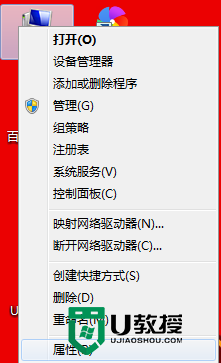
2、在属性页面中单击“高级系统设置”,再依次点击“高级”,“设置”;
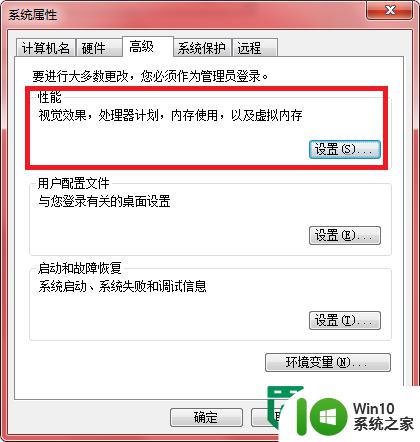
3、在性能对话框中,再点“高级”,“更改”;
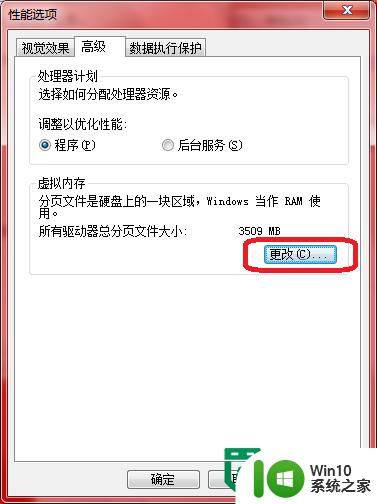
4、在“自定义大小”中设置好参数即可。
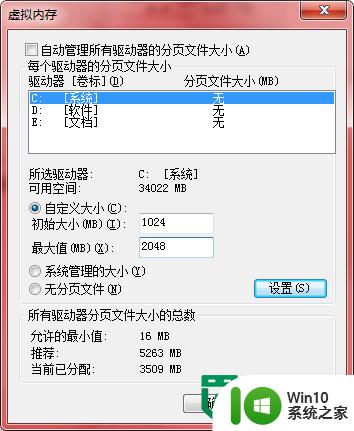
虚拟内存设置多少合适:如果物理内存为2G,虚拟内存应该设置为3G=3072MB,如果物理内存为4G,那虚拟内存应该设置为6G=6144MB。如果物理内存已经很大,比如有4G或者8G,那就只要设置为1.5倍即可,太了,反而浪费。
以上就是win7虚拟内存设置技巧的全部内容,有遇到这种情况的用户可以按照小编的方法来进行解决,希望能够帮助到大家。
win7虚拟内存设置技巧 win7系统虚拟内存设置方法相关教程
- win7系统设置虚拟内存方法 虚拟内存win7怎么设置
- win7系统虚拟内存怎么设置 win7虚拟内存设置大小
- win7虚拟内存设置的方法 win7虚拟内存大小如何设置
- win7设置虚拟内存大小的方法 win7虚拟内存设置步骤
- win7如何设置虚拟内存大小 win7虚拟内存怎样设置
- win7虚拟内存设置步骤 如何调整w7系统的虚拟内存大小
- win7虚拟内存怎么设置好 win7虚拟内存设置大小建议
- win7设置虚拟内存的详细教程 win7虚拟内存设置步骤详解
- 如何设置虚拟内存win7 win7虚拟内存怎么设置
- win7设置虚拟内存的详细步骤 win7怎么设虚拟内存
- 设置win7虚拟内存的方法 如何增加win7虚拟内存大小
- Win7如何调整虚拟内存大小 Win7虚拟内存设置步骤
- window7电脑开机stop:c000021a{fata systemerror}蓝屏修复方法 Windows7电脑开机蓝屏stop c000021a错误修复方法
- win7访问共享文件夹记不住凭据如何解决 Windows 7 记住网络共享文件夹凭据设置方法
- win7重启提示Press Ctrl+Alt+Del to restart怎么办 Win7重启提示按下Ctrl Alt Del无法进入系统怎么办
- 笔记本win7无线适配器或访问点有问题解决方法 笔记本win7无线适配器无法连接网络解决方法
win7系统教程推荐
- 1 win7访问共享文件夹记不住凭据如何解决 Windows 7 记住网络共享文件夹凭据设置方法
- 2 笔记本win7无线适配器或访问点有问题解决方法 笔记本win7无线适配器无法连接网络解决方法
- 3 win7系统怎么取消开机密码?win7开机密码怎么取消 win7系统如何取消开机密码
- 4 win7 32位系统快速清理开始菜单中的程序使用记录的方法 如何清理win7 32位系统开始菜单中的程序使用记录
- 5 win7自动修复无法修复你的电脑的具体处理方法 win7自动修复无法修复的原因和解决方法
- 6 电脑显示屏不亮但是主机已开机win7如何修复 电脑显示屏黑屏但主机已开机怎么办win7
- 7 win7系统新建卷提示无法在此分配空间中创建新建卷如何修复 win7系统新建卷无法分配空间如何解决
- 8 一个意外的错误使你无法复制该文件win7的解决方案 win7文件复制失败怎么办
- 9 win7系统连接蓝牙耳机没声音怎么修复 win7系统连接蓝牙耳机无声音问题解决方法
- 10 win7系统键盘wasd和方向键调换了怎么办 win7系统键盘wasd和方向键调换后无法恢复
win7系统推荐
- 1 风林火山ghost win7 64位标准精简版v2023.12
- 2 电脑公司ghost win7 64位纯净免激活版v2023.12
- 3 电脑公司ghost win7 sp1 32位中文旗舰版下载v2023.12
- 4 电脑公司ghost windows7 sp1 64位官方专业版下载v2023.12
- 5 电脑公司win7免激活旗舰版64位v2023.12
- 6 系统之家ghost win7 32位稳定精简版v2023.12
- 7 技术员联盟ghost win7 sp1 64位纯净专业版v2023.12
- 8 绿茶ghost win7 64位快速完整版v2023.12
- 9 番茄花园ghost win7 sp1 32位旗舰装机版v2023.12
- 10 萝卜家园ghost win7 64位精简最终版v2023.12